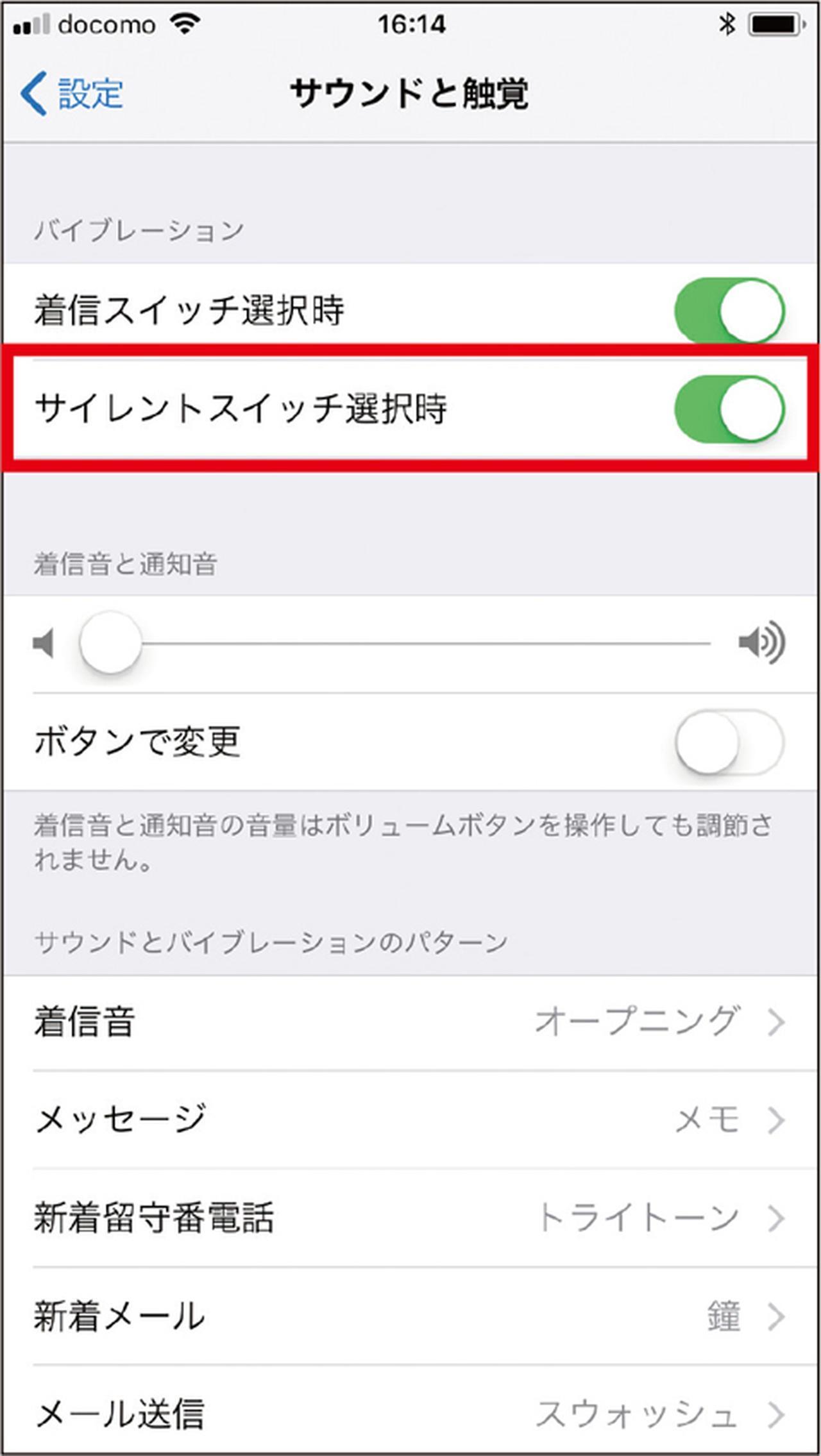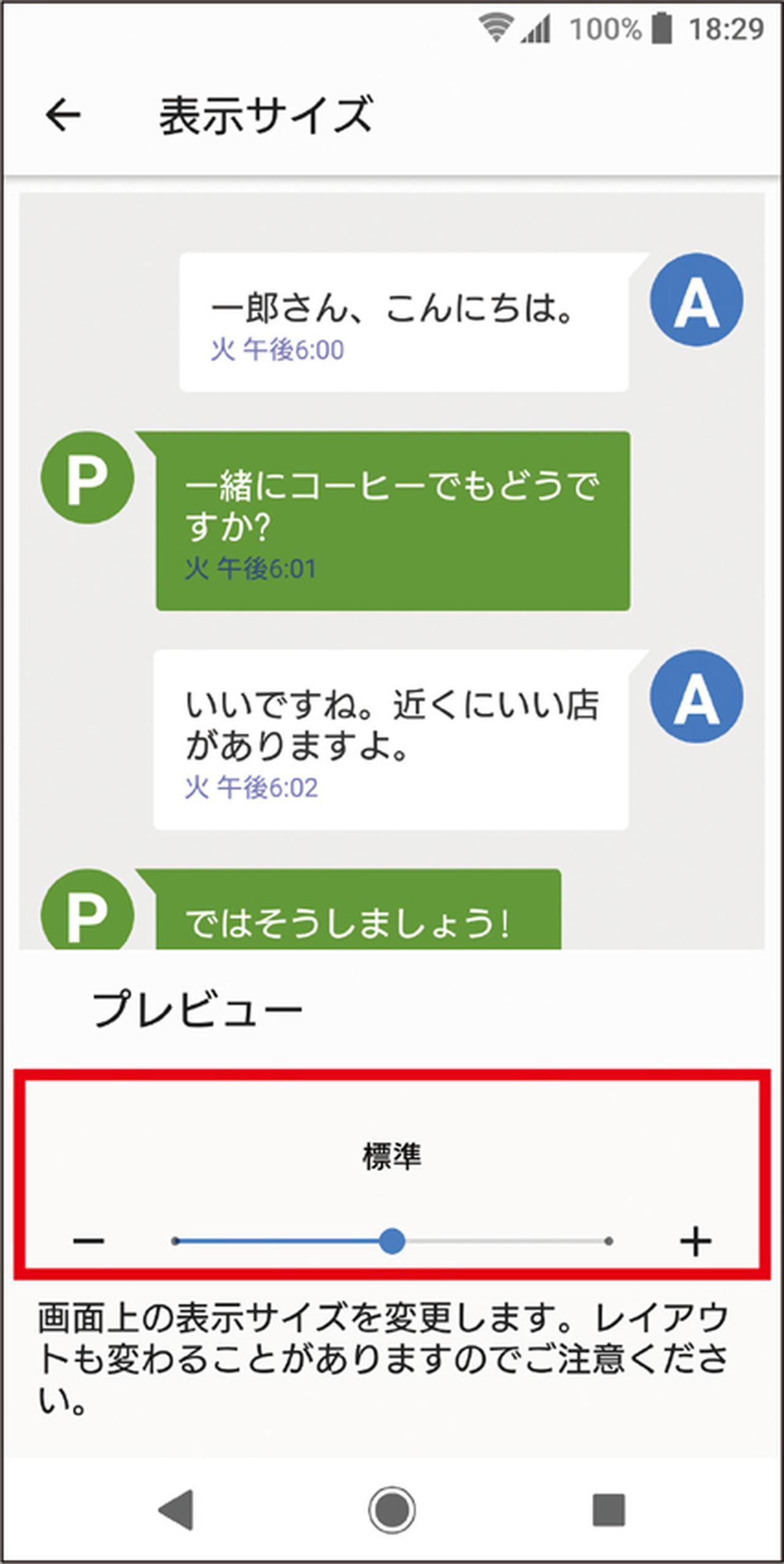スマホの画面に表示される文字が小さくて読みづらいと感じている人は、画面に表示されるアイコンや文字を一括して大きくする機能を試してみよう。またGoogleの日本語入力を使えば快適に文字を入力できる。そして今さら聞けないスマホの基本としてマナーモードの設定チェックはおさえよう。
実は知らない人も多い!? 「マナーモード」の設定手順はこれ!
スマホで「マナーモード」にしていたつもりなのに、電話が鳴ってしまい慌てた経験がある人は多いだろう。スマホでは、何かの操作中に無意識に設定を変更してしまうことがある。ときどき通知領域などで、状態を確認しよう。マナーモードになっていれば、電話が鳴ることはない。
iPhoneでは、本体左側の「サイレントスイッチ」をオンにすると、音が鳴らない状態になる。さらに「設定」→「サウンドと触覚」で、「バイブレーション」の項目の「サイレントスイッチ選択時」をオンにすると、やっとマナーモードになる。Androidは、音量を下げるボタンを長押しするとマナーモードになり、さらに押すと、バイブも振動しない消音モードになる機種が多い。
■iPhoneは「設定」で変更が必要
iPhoneはサイレントスイッチをオンにしたうえで、「設定」→「サウンドと触覚」で、バイブレーションを有効にする必要がある。
画面の文字が小さいと感じたら、「表示サイズ」をチェック!
スマホの画面に表示される文字が小さくて読みづらいと感じている人は、画面に表示されるアイコンや文字を一括して大きくする機能を試してみよう。
iPhoneは「設定」→「画面表示と明るさ」→「表示」を選択すると、初期設定の「標準」から「拡大」に切り替えられる。ただし、iPhone Xはこの機能に対応していないので、「設定」→「画面表示と明るさ」→「文字サイズを変更」を試してみよう。
Androidは、「設定」→「ユーザー補助」→「表示サイズ」、あるいは「設定」→「画面」→「表示モード」などに進むと、画面上の文字や図形を一括して大きくすることができる。
■文字やアイコンの大きさを変更
Androidには「表示サイズ」(機種によっては「表示モード」)という機能があり、表示される文字やアイコンのサイズを変更できる。
Googleの日本語入力を使えば快適に文字を入力できる
スマホの文字入力は、キーボードアプリを追加することで、自分好みのものに入れ替えられる。おすすめのキーボードアプリは、Googleの「Gboard」だ。Gboardの日本語キーボードは、フリック入力と、PCタイプのQWERTY入力に加え、「あ」を押す回数で「あ」「い」「う」「え」「お」と入力するケータイタイプ(12キー入力)にも対応している。
どのキーボードにも共通しているのが、Google検索を文字入力画面で行う「G」マークのボタンが付いていること。メッセージアプリなどで文字入力している際に、アプリを切り替えることなく調べ物をして、その結果を文書として貼り付けることができる。もちろん、日本語の予測変換もヒット率が高い。
■さまざまな入力方法に対応
フリック、ケータイタイプ、PCタイプの三つの入力方法に対応。PCタイプの英語入力では、指を滑らせる「グライド」入力にも対応。(iPhone)
解説/村元正剛(ITライター)